Dicas para acabar com os problemas de "Explorer.exe"
Este problema aparece em todas as versões do Windows e pode ser minimizado de diferentes maneiras
Quem já passou pela situação de se “esbarrar” com a mensagem “O explorer.exe encontrou um problema e precisa ser fechado” sabe que, mais do que a irritação proporcionada, a sensação de frustração por não saber o que acontece é grande.
Este erro acontece em diferentes situações e, portanto, deve ser resolvido de acordo com a necessidade.
Quem já passou pela situação de se “esbarrar” com a mensagem “O explorer.exe encontrou um problema e precisa ser fechado” sabe que, mais do que a irritação proporcionada, a sensação de frustração por não saber o que acontece é grande.
Este erro acontece em diferentes situações e, portanto, deve ser resolvido de acordo com a necessidade.
“O Explorer.exe encontrou um problema e precisa ser fechado”
Neste caso, é comum que esta mensagem apareça durante a inicialização do Windows. A primeira é dica é clicar no link “clique aqui” para saber mais informações sobre o erro (ou no botão "Depurar" no Windows XP).

Outra dica é tentar restaurar algum arquivo que eventualmente tenha problema. Neste caso, você precisa ter o CD do Windows obrigatoriamente. Para começar, insira o CD no drive.
Clique no menu “Iniciar” e depois em “Executar”. Digite “SFC /SCANNOW” e clique em “OK” ou tecle enter.

Este comando irá analisar o CD do Windows à procura de algum arquivo que precise ser restaurado. Siga as instruções e reinicie o computador após o procedimento.
Outros casos
Acredite se quiser, mas esta mensagem pode aparecer logo na primeira vez que você efetuar o logon no Windows XP (“O Explorer.exe gerou erros e será fechado pelo Windows”). Juntamente com a mensagem, a área de trabalho não aparece ou aparece em branco e o gerenciador de tarefas indica que o processo “Explorer.exe” está usando cerca de 100% do processador.
Este problema pode acontecer por alguma incompatibilidade com o sistema anterior. Se você utilizou o Norton CleanSweep no sistema anterior, siga os seguintes passos para resolver a situação:
Após receber a mensagem, pressione Ctrl+Alt+Del. Clique em “Gerenciador de tarefas” e, em seguida, “Nova tarefa”. Digite “control” e tecle Enter.

Você vai acessar o painel de controle. Vá à área de adicionar ou remover programas, remova o Norton CleanSweep e reinicie o computador.
Para remover o Norton CleanSweep através do prompt de comando, então siga esses passos:
Durante a inicialização do computador, pressione a tecla F8 para inicializar o sistema em modo de segurança. Lembre-se de selecionar a opção “Prompt de comando no modo de segurança” (ou "Modo seguro com Prompt de Comando" dependendo de sua versão do Windows).

No prompt de comando, digite “appwiz.cpl” e tecle Enter.

O assistente para adicionar ou remover programas será inicializado. Na lista exibida, clique em “CleanSweep” e em “Alterar/remover”. Remova o Norton CleanSweep.
Se este problema não é causado pelo Norton CleanSweep, então outra solução é remover o arquivo “Apitrap.dll”. Para isso, reinicie o computador e, durante a tela de inicialização, tecle F8 para iniciar no modo de segurança. Selecione a opção “Prompt de comando no modo de segurança”.
Acesse a pasta “C:\WINNT\System32”. Renomeie o arquivo “Apitrap.dll” para “Apitrap.old” e reinicie o computador.
Fonte: Apenas usuários registrados e ativados podem ver os links., Clique aqui para se cadastrar...
Resolvi trazer para o GH este tópico pois muita gente acredito eu que já se deparou com esse problema, e achei ele muito bem explicado











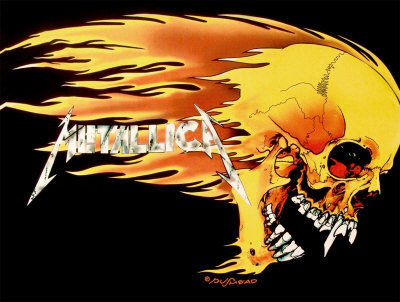


Comment